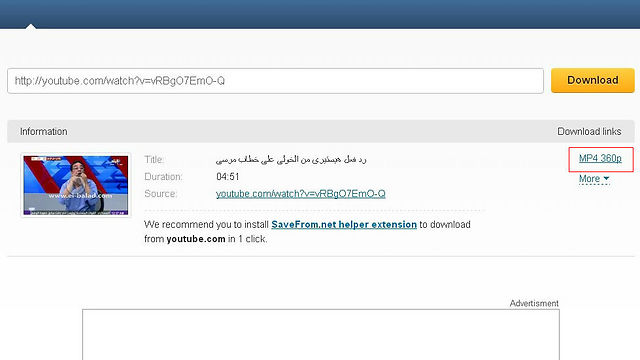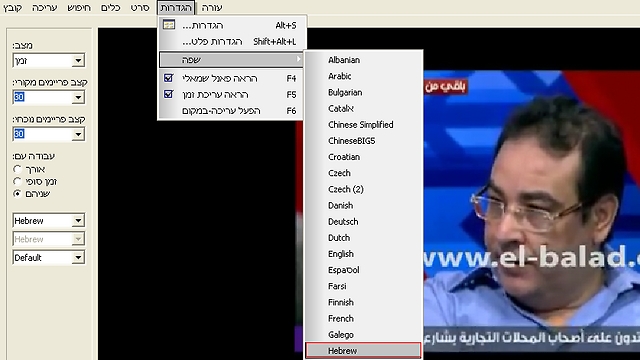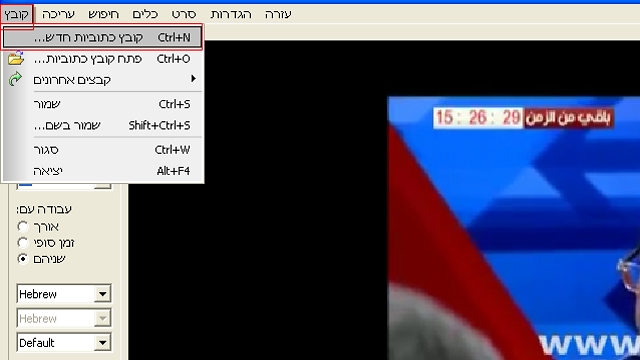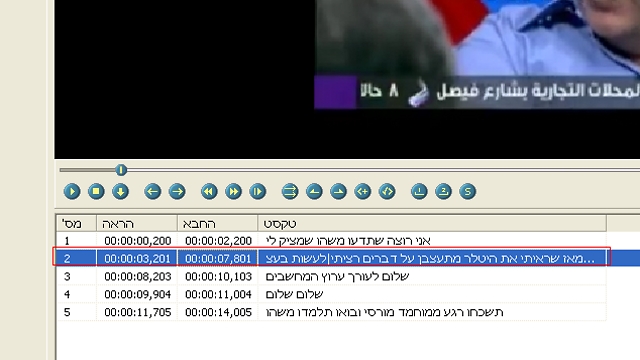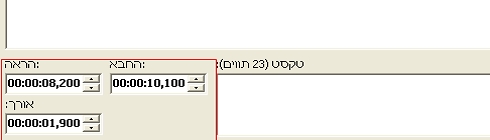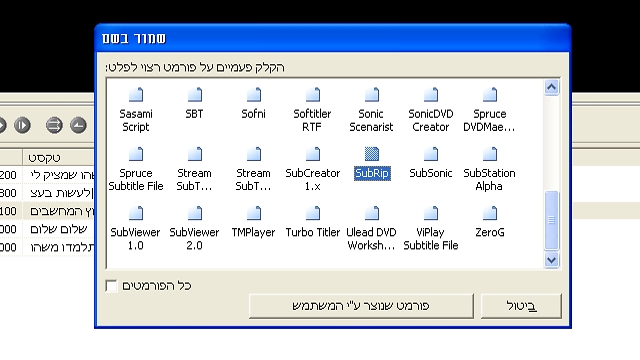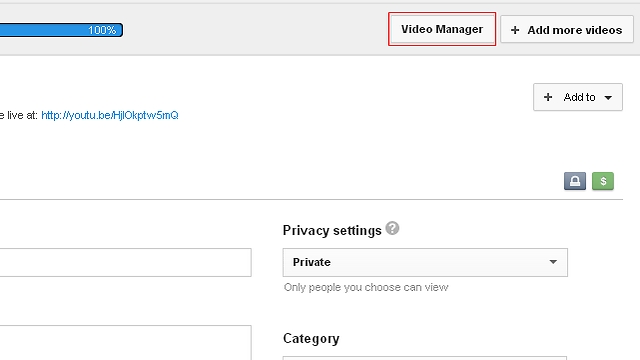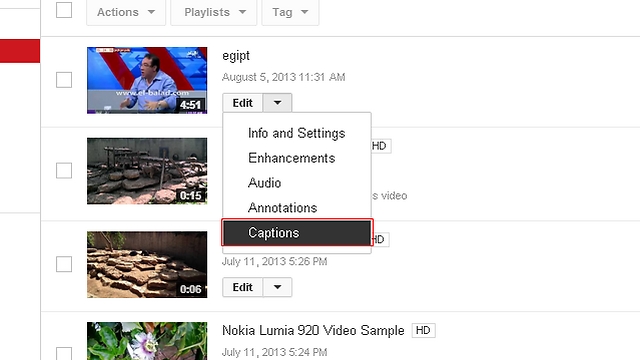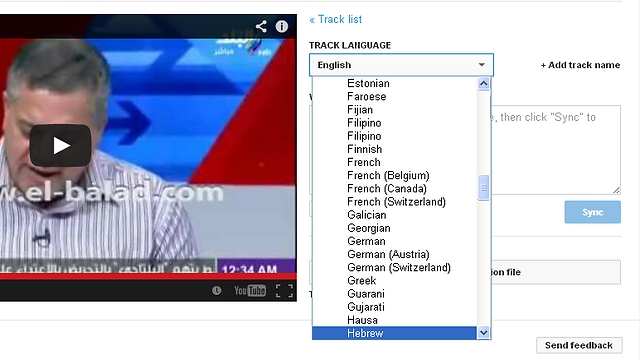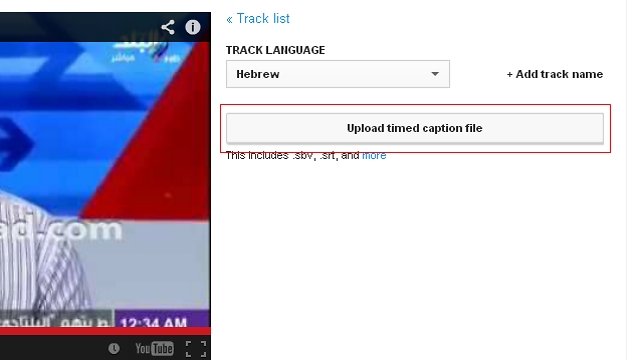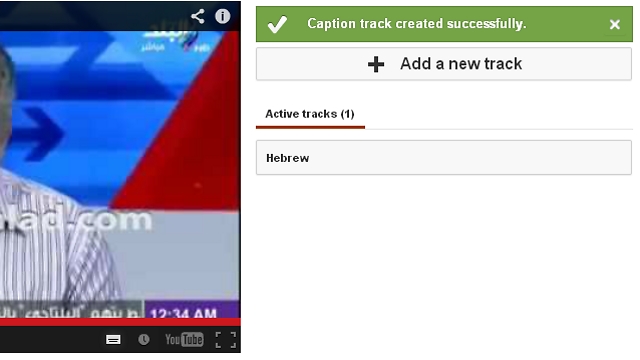צרו: מצרי מתעצבן משלכם
לאחרונה הרשת הישראלית נסחפה על גל המצרי שמתעצבן על חתונות. ברור לכולם שהוא לא באמת מדבר על חתונות אך כל מה שהיה דרוש זו תוכנה חינמית וקצת יצירתיות כדי ליצור סרטון מבדר
ראיתם את הסרטון של המצרי שמתעצבן על חתונות והחלטתם שאתם גם רוצים להכין אחד כזה, כי יש משהו שממש מעצבן אתכם? ישנן מספר דרכים להוסיף כתוביות לסרטון ביוטיוב. אחת מהן היא להוסיף את הכתוביות בתוך האתר והשנייה היא לצרוב את הכתוביות ישירות לסרטון. לכל אחת יתרונות וחסרונות משלה אך אנחנו נתמקד בשיטה הפשוטה יותר טכנית שהיא הוספת הכתוביות ליוטיוב.
כתוביות ביוטיוב
כדי להוסיף כתוביות משלכם עליכם להוריד את הסרטון למחשב, ליצור את הכתוביות, להעלות את הסרטון לחשבון שלכם ואז לצרף אליו את הכתוביות. כך תעשו זאת:
1. לפני שמתחילים, צריך שיהיה לנו עם מה לעבוד אז הורידו את הסרטון המקורי אל המחשב שלכם. תוכלו לעקוב אחר הטכניקות המתוארות בקישור או פשוט להוסיף את האותיות ss אחרי הנקודה הראשונה בשורת הכתובת שבדפדפן כמו בדוגמה: http://www.ssyoutube.com/watch?v=vRBgO7EmO-Q
2. באתר לחצו על 360P כדי להוריד את הקובץ. במקרה זה שם הקובץ הוא בערבית ותוכנת הכתוביות לא יודעת כיצד לקרוא את השם, אז שנו את שם הקובץ (קליק ימני > שנה שם) למשהו באנגלית.
3. הורידו את תוכנת Subtitle Workshop מכאן והתקינו אותה. תוכלו לשנות את שפת התצוגה לעברית דרך תפריט הגדרות > שפה > עברית.
4. פתחו את קובץ הסרטון בתוך התוכנה דרך תפריט סרט > פתח > בחרו בסרטון ולחצו על פתח.
5. צרו קובץ כתוביות חדש דרך תפריט קובץ > קובץ כתוביות חדש.
6. ממש מתחת לחלון תצוגת הסרטון ישנם בקרים השולטים בו. הפעילו את הווידאו והמתינו עד שיאמר המשפט הראשון ועצרו. לחצו על מקש Insert במקלדת כדי להוסיף שורת טקסט חדשה. השורה תתווסף לפי תזמון הלחיצה.
7. כתבו את הטקסט המבריק והשנון שלכם וקבעו מתי הטקסט יופיע ומתי יעלם. את התזמון קובעים בשדות הראה החבא ואורך שבצד שמאל למטה. שימו לב שאם תשנו את נקודת הכניסה של הטקסט, נקודת היציאה לא תשתנה אוטומטית אז דאגו לכך שהאורך יהיה בהתאם. את השינויים עושים בלחיצה על כפתורי החיצים. כל שינוי נעשה במאית השנייה.
8. חזרו על תהליך הכתיבה עד שתהיו מרוצים, ולסיום לחצו על קובץ > שמור, ובחרו בפורמט SubRip ולחצו על האייקון פעמיים.
9. בהנחה וכבר יש לכם שם משתמש ביוטיוב (אם לא תוכלו לייצר אחד על פי המדריך הזה), פתחו את האתר ולחצו על כפתור Upload בחלקו העליון של העמוד.
10.לאחר שהסרט סיים לעלות, לחצו על Video Manager.
11. בחלון שיפתח לחצו על החץ הקטן ליד כפתור ה-Edit ובחרו ב-Captions.
12. לחצו על Add captions ושנו את ה-Track Language ל-Hebrew.
13. לחצו על Upload timed caption file ובחרו את קובץ הכתוביות שיצרתם.
14. סיימתם - מעכשיו הסרטון יופיע עם הכתוביות שיצרתם.